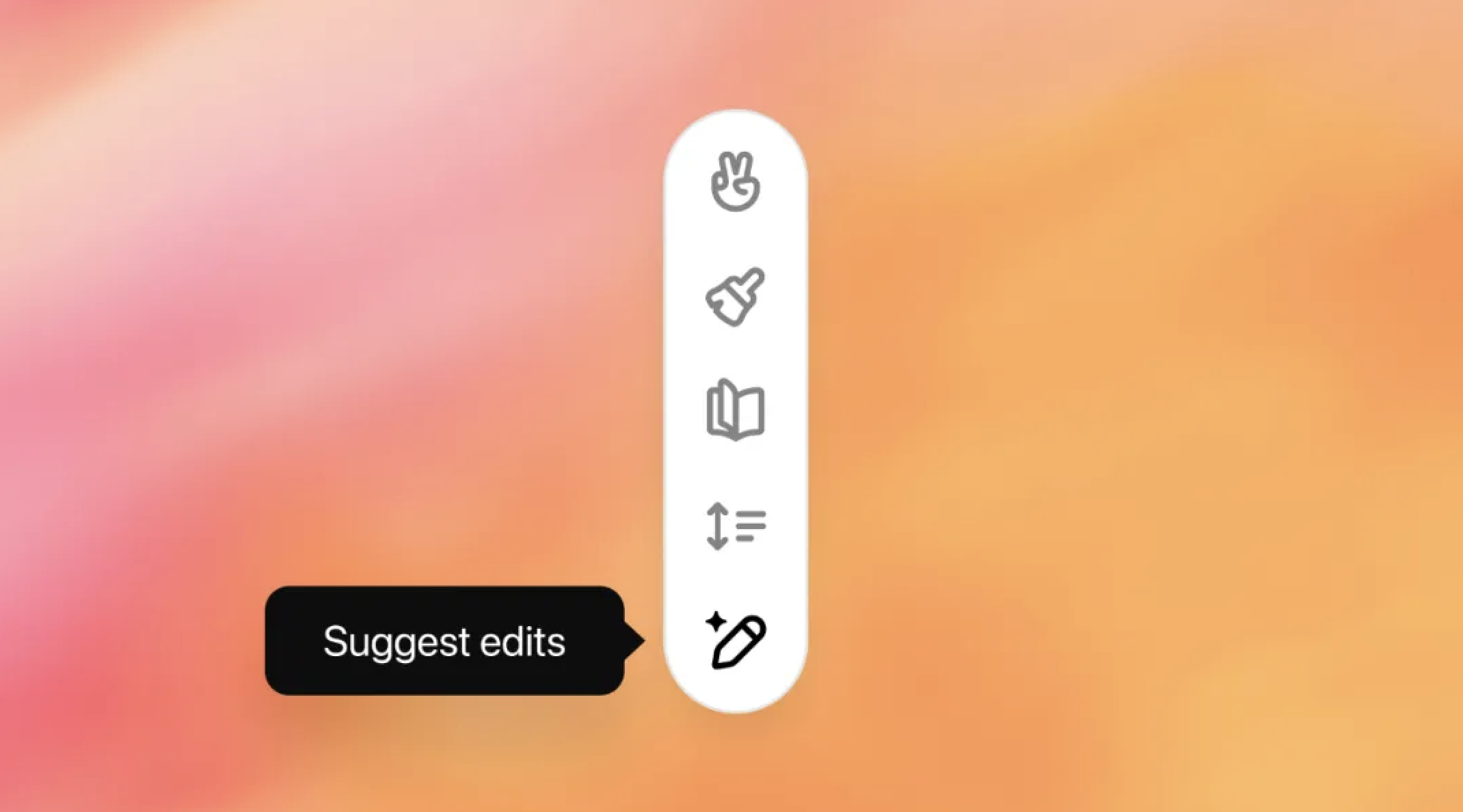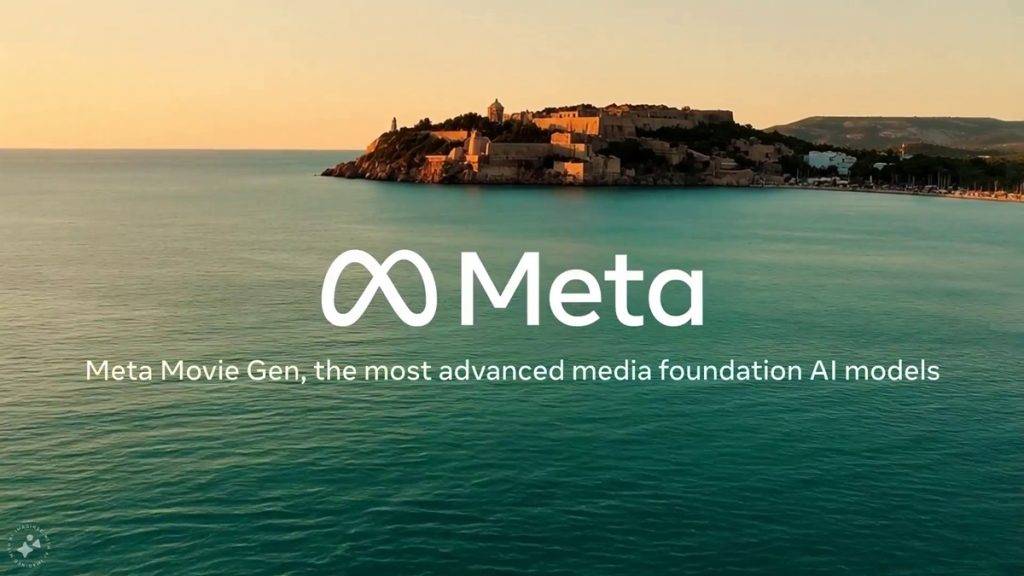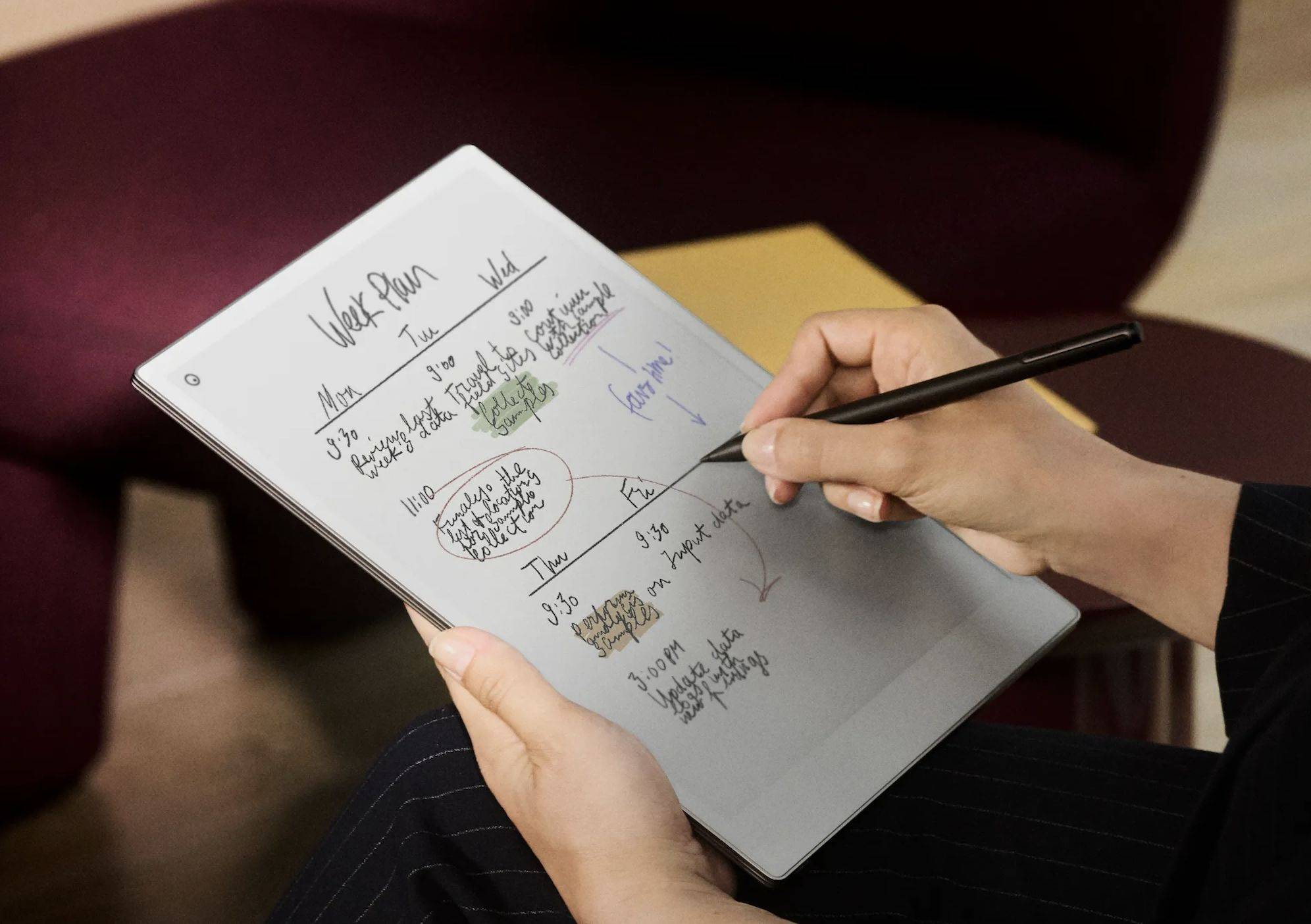گوگل یکی از بزرگترین شرکت های فناوری در جهان است و مالک برخی از پرکاربردترین خدمات و محصولات آنلاین است. جیمیل، یوتیوب، کروم و غیره. دلیل بر این است که برای اجرای یک کشتی به این اندازه، منابع مورد نیاز برای آن را دارند.

خطای Google Calendar HTTP 500
Google Calendar با Gmail ادغام شده است به طوری که اگر از طریق ایمیل دعوتی برای یک رویداد/جلسه دریافت کردید، می توانید آن را مستقیماً به تقویم خود اضافه کنید. تقویم به صورت آنلاین همگامسازی میشود و میتوانید در هر برنامهای که میتواند به تقویم Google دسترسی داشته باشد، به برنامه خود دسترسی داشته باشید . تنها کاری که باید انجام دهید این است که وارد حساب کاربری جیمیل یا گوگل خود شوید.
اگر در حال تلاش برای دسترسی به Google Calendar در دسکتاپ هستید و خطای HTTP 500 را مشاهده می کنید، راه حل های زیر را امتحان کنید.
وضعیت تقویم Google را بررسی کنید
Google Calendar یک سرویس آنلاین است و ممکن است مانند هر سرویس دیگری دچار اختلال شود. اگر نمیتوانید به تقویم Google دسترسی پیدا کنید و خطای HTTP 500 یا مشابه آن را مشاهده میکنید، بررسی کنید که آیا سرویس در صفحه وضعیت سرویس Google اجرا میشود یا خیر . همچنین میتوانید حساب رسمی Google Calendar را در توییتر بررسی کنید یا وبسایت Down را برای همه یا فقط من بررسی کنید.
اگر سرویس به طور جزئی یا کامل قطع شود، باید منتظر بمانید تا Google مشکل را حل کند.
حالت ناشناس را امتحان کنید
اگر به یک حساب Google بیش از حد وارد شده اید، و منظور ما چیزی بین 6 تا 7 حساب است، ممکن است به همین دلیل باشد که نمی توانید به تقویم Google متصل شوید.
یک پنجره ناشناس در مرورگر خود باز کنید و با حساب Google خود وارد شوید. می توانید با میانبر صفحه کلید Ctrl+Shift+N یک پنجره ناشناس باز کنید. از Google Calendar دیدن کنید و وقتی از شما خواسته شد با حساب Google خود وارد شوید.
پاک کردن کوکی های مرورگر
مرورگر شما کوکیها را ذخیره میکند و باید آنها را پس از مدت زمان مشخصی به طور خودکار حذف کند. این همیشه اتفاق نمیافتد و کوکیهای قدیمی یا قدیمی هنگام دسترسی به وبسایتها باعث ایجاد مشکل میشوند.
برای پاک کردن کوکی های مرورگر در کروم؛
- کروم را باز کنید.
- روی دکمه گزینه های بیشتر در بالا سمت راست کلیک کنید و تنظیمات را انتخاب کنید.
- به بخش حریم خصوصی و امنیت بروید.
- روی پاک کردن دادههای مرور کلیک کنید.
- کوکی ها را انتخاب کنید و همه آنها را پاک کنید.

برای پاک کردن کوکی های مرورگر در فایرفاکس؛
- فایرفاکس را باز کنید.
- روی نماد همبرگر در بالا سمت راست کلیک کنید و تنظیمات را انتخاب کنید.
- به Privacy & Security بروید.
- به قسمت Cookies and Site Data بروید.
- روی پاک کردن داده ها کلیک کنید.
- پاک کردن کوکی ها

نتیجه
خطای 500 یک خطای بسیار عمومی است اما به مشکلاتی در سمت سرور یعنی در انتهای وب سایت اشاره می کند. در برخی موارد، خطای 500 ممکن است ناشی از مشکلاتی در مرورگر یا پیکربندی روتر شما باشد، اما اغلب این مشکل مربوط به وبسایتی است که میخواهید به آن دسترسی پیدا کنید. به این ترتیب، شما نمی توانید کاری انجام دهید جز اینکه منتظر بمانید تا مشکل در انتهای سرور حل شود.
پست نحوه رفع خطای HTTP 500 تقویم گوگل اولین بار در AddictiveTips پدیدار شد.